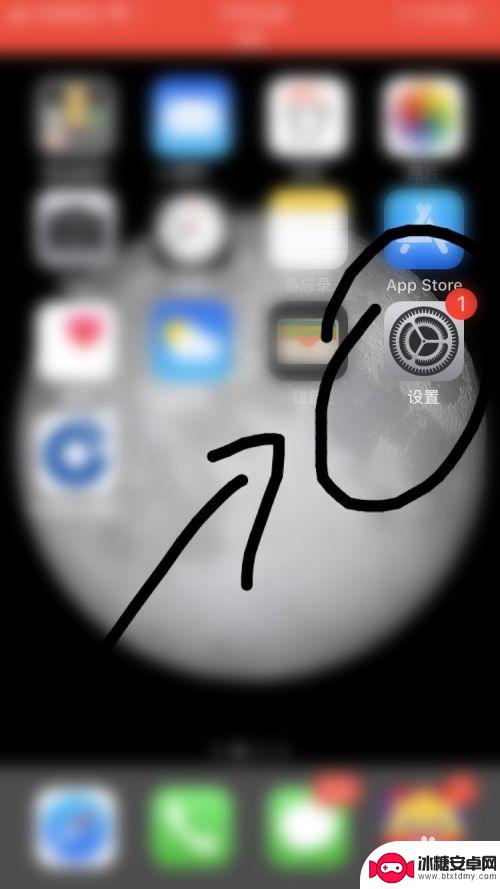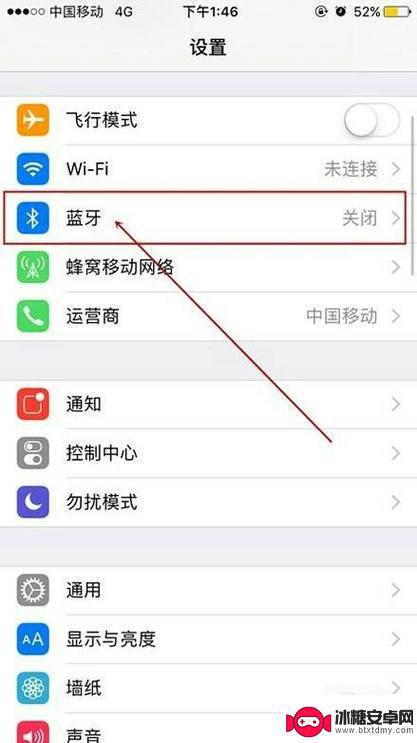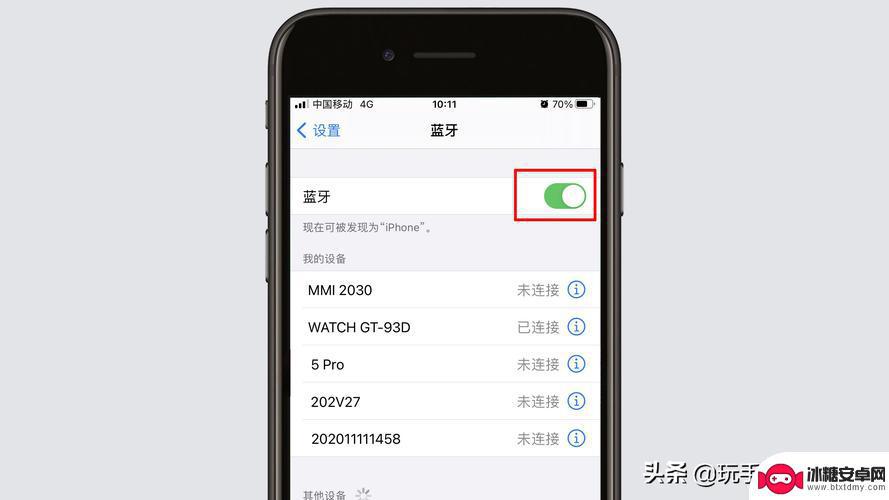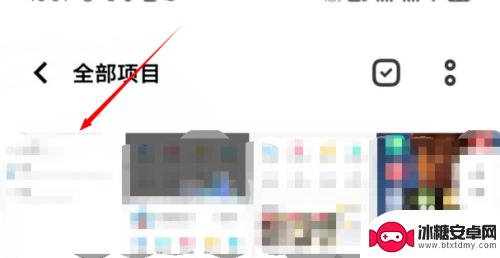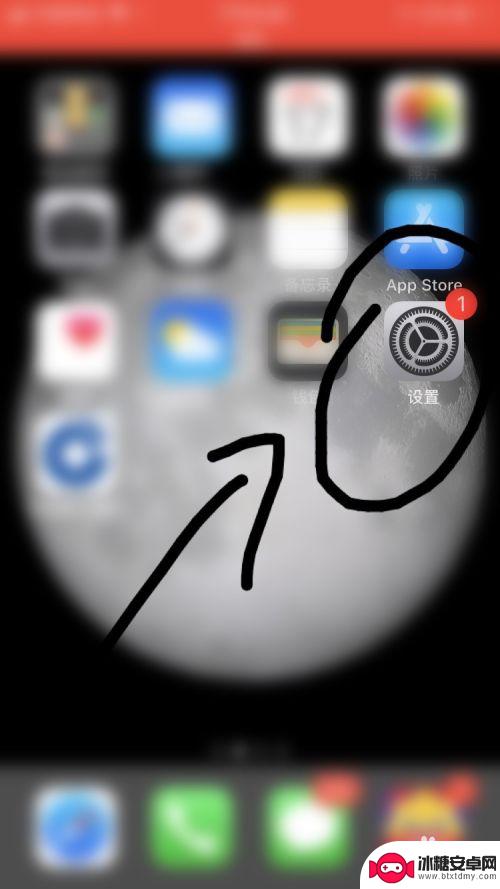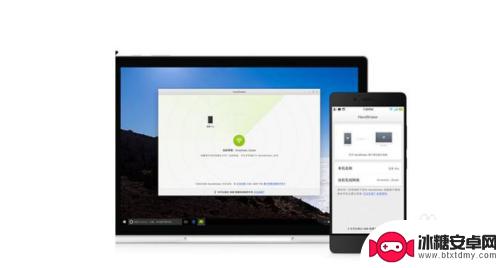手机怎么用蓝牙传图片 蓝牙传照片教程
在现代社会手机已经成为人们生活中必不可少的工具,而蓝牙技术的应用更是让手机功能变得更加强大,许多人可能会感到困惑,不知道如何利用蓝牙功能传输照片。蓝牙传照片并不复杂,只需简单的几步操作就能轻松完成。接下来让我们一起来了解一下手机怎么用蓝牙传图片的方法吧!
蓝牙传照片教程
具体方法:
1.打开手机,进入手机相册
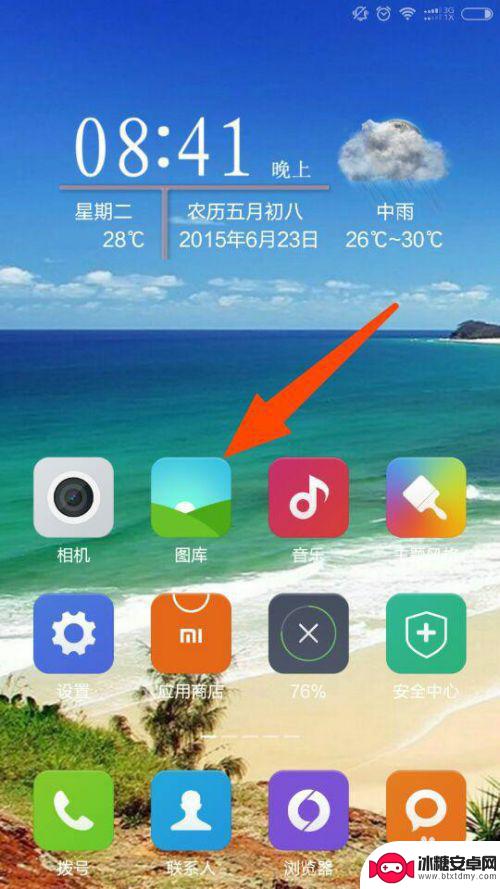
2.进入相册后,选择自己要通过蓝牙发送的照片。如果需要同时发送多张照片,点击某一张照片3-5秒,会勾选好这张照片,再勾选其他照片。
选择好照片后,选择下方的——发送
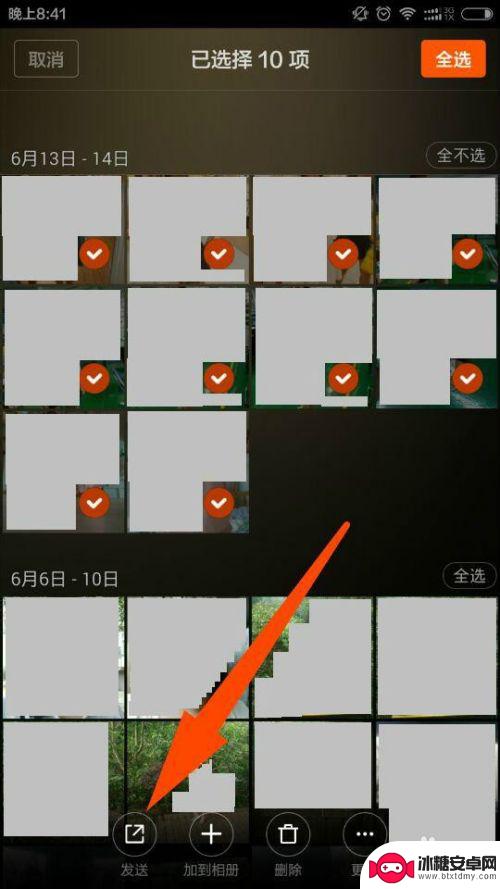
3.选择发送后,会出现手机里可以发送照片的软件及功能,选择——蓝牙。
其实像QQ、短信、微信这些都可以发送照片,但是它有一定的限制。像QQ、微信,就须要在网络畅通的情况下进行,而且最好是在WIFI下使用,因为传照片很费手机流量。而短信传照片,则要收取费用。相对比下来,使用蓝牙还是很方便、省事的。
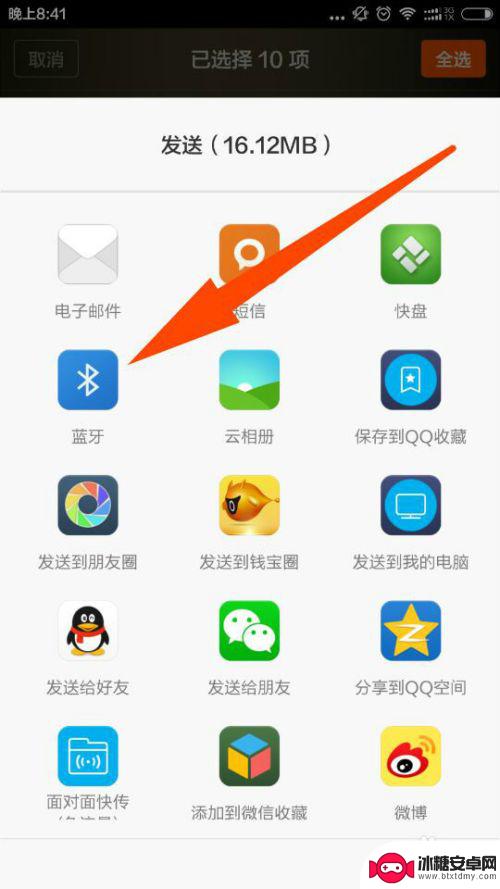
4.选择蓝牙后,会弹出提示。需要将蓝牙打开,选择——打开
并且在这个时候,将朋友的手机蓝牙打开,同时打开 可搜索到此设备,这个很重要,不打开的话,别人是搜索不到蓝牙的。
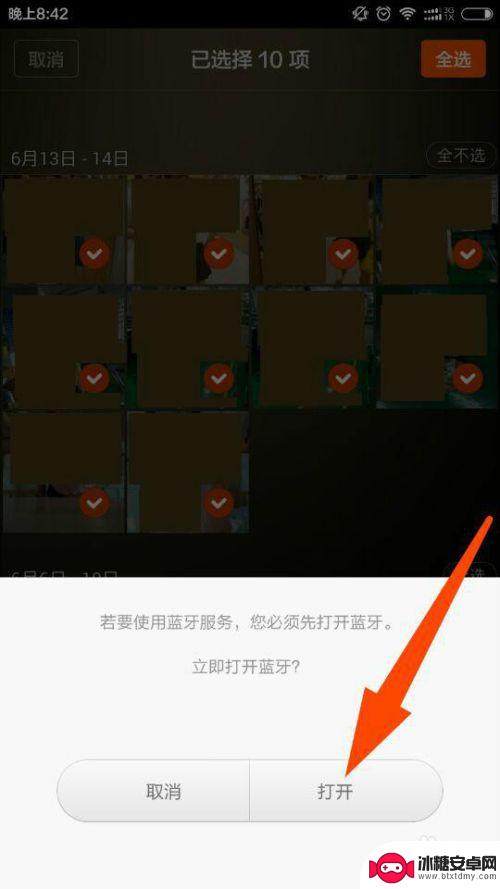
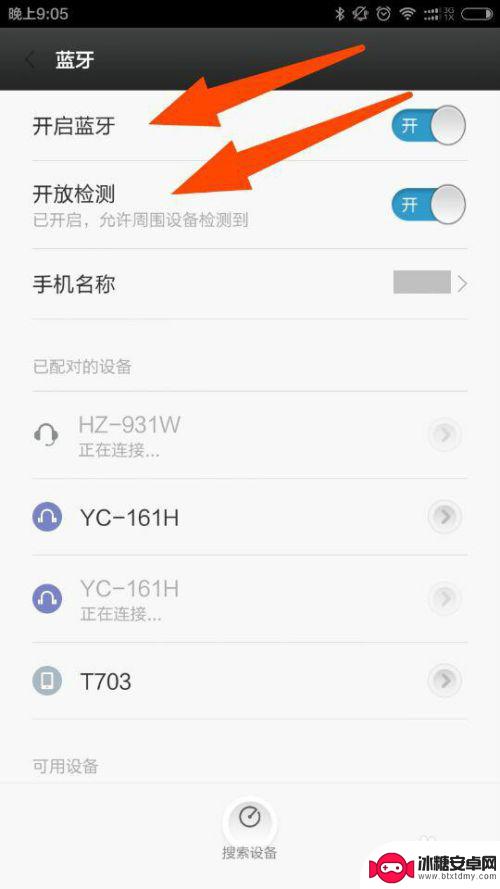
5.打开蓝牙后,进行——扫描查找设备
如果上一步中,朋友的手机蓝牙没有打开 可搜索到此设备,那么在这里就扫描不到对方的蓝牙。
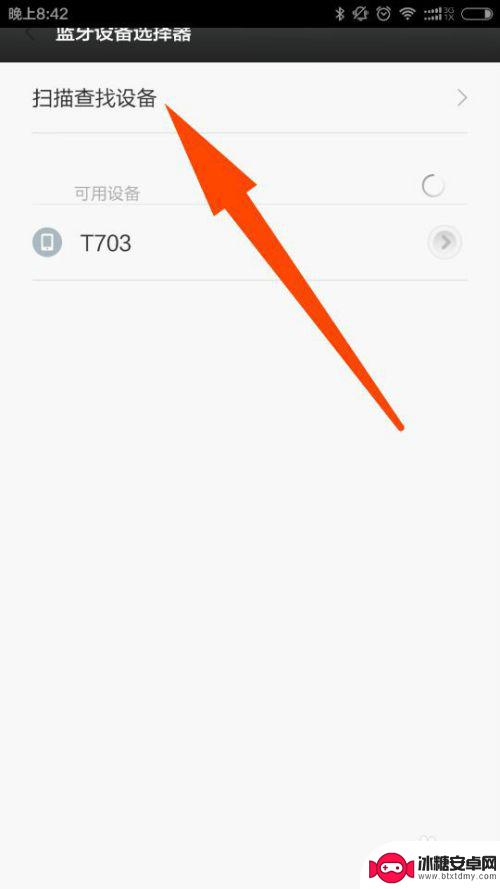
6.这里可能会需要等待几秒钟左右才能查找到朋友的手机蓝牙设备。
扫描出来后,选择对方蓝牙设备
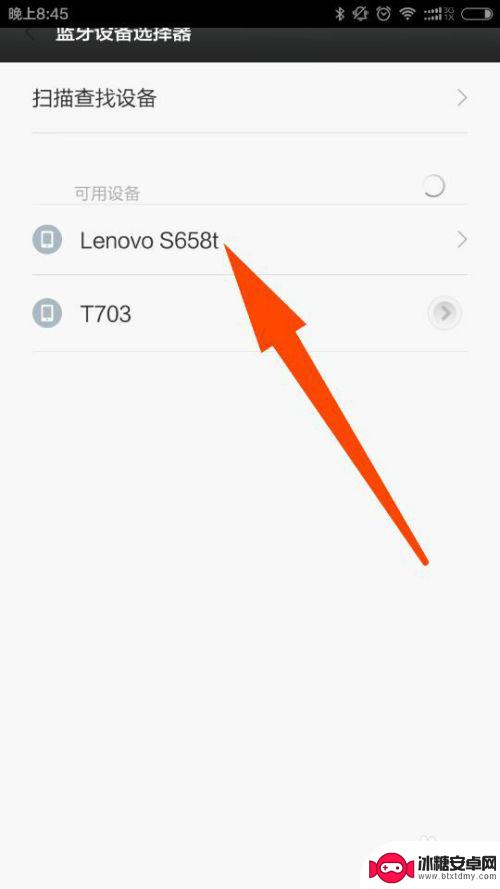
7.这时对方的手机会有提示是否接收,选择接收后,手机会进行传送,这样就OK了。
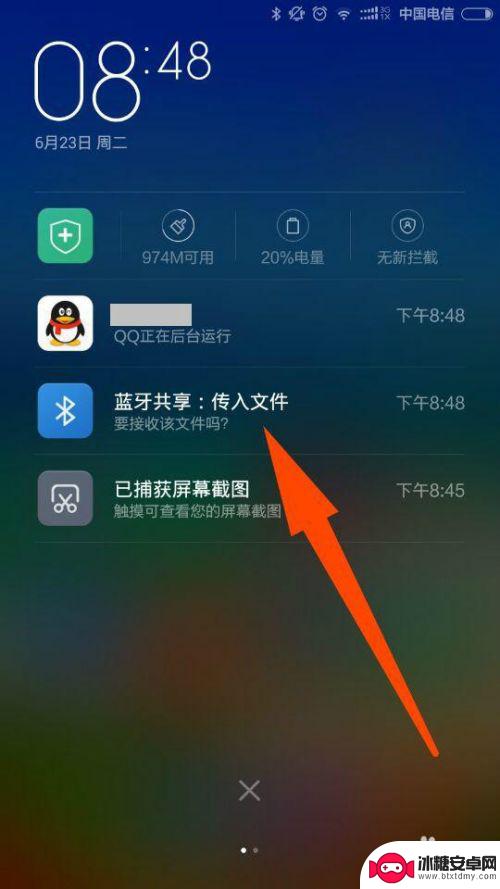
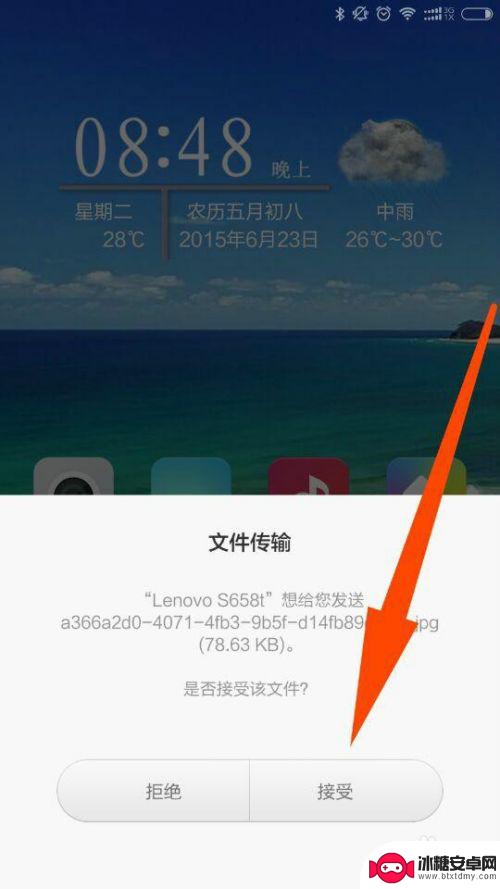
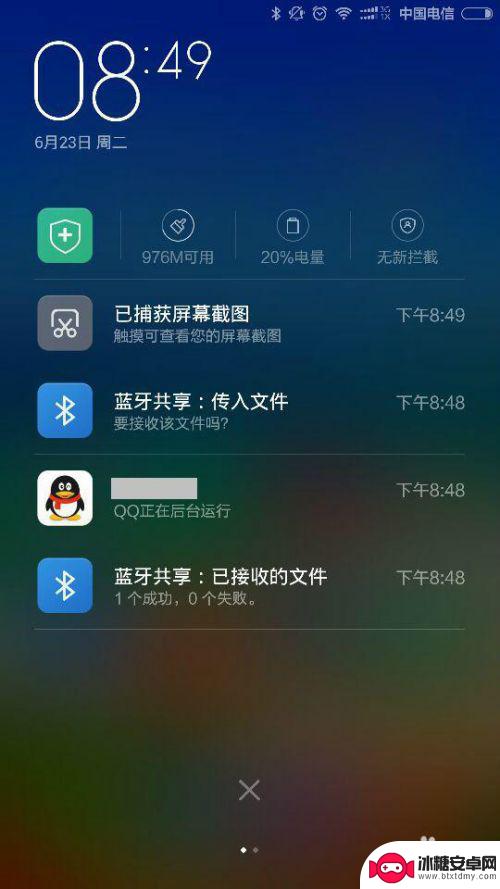
以上就是手机如何使用蓝牙传输图片的全部内容,对于不清楚的用户,可以参考以上小编提供的步骤进行操作,希望对大家有所帮助。
相关教程
-
苹果手机通过蓝牙怎么传照片 苹果手机蓝牙传照片教程
苹果手机通过蓝牙传照片是一种方便快捷的分享方式,无需借助网络或数据线即可实现照片传输,苹果手机蓝牙传照片教程简单易懂,只需在设置中打开蓝牙功能,并确保目标设备也开启蓝牙,然后在...
-
苹果用蓝牙怎么传照片给电脑 苹果手机蓝牙传照片的详细教程
近年来,苹果手机的普及使得人们的生活变得更加便利和多样化,而在日常使用中,我们常常会遇到将手机上的照片传输到电脑上的需求。此时,使用蓝牙技术就成为了一个便捷的选择。通过蓝牙传输...
-
苹果手机怎么接收蓝牙照片 如何在苹果手机上使用蓝牙传照片
苹果手机怎么接收蓝牙照片,苹果手机一直以来都是许多人的首选智能手机之一,而苹果手机的蓝牙功能也是备受推崇的,但是,很多人对苹果手机如何接收蓝牙照片和使用蓝牙传照片感到困惑。事实...
-
蓝牙怎么连接手机配对传照片 手机蓝牙如何互传照片
蓝牙怎么连接手机配对传照片,蓝牙技术作为一种无线通信技术,已经广泛应用于手机设备中,在今天的社交网络时代,我们经常需要与亲友分享生活中的美好瞬间,而蓝牙连接手机配对传照片成为了...
-
苹果用蓝牙怎么传照片 苹果手机怎么用蓝牙传输照片
苹果手机作为一款非常流行的智能手机,拥有强大的蓝牙功能,用户可以通过蓝牙轻松传输照片和其他文件,在苹果手机上,用户只需打开设置,点击蓝牙选项,然后开启蓝牙功能并选择要连接的设备...
-
怎样传图片到电脑 怎么通过蓝牙把手机里的照片传到电脑上
在现代社会手机已经成为人们生活中不可或缺的一部分,而随着手机拍照功能的日益强大,我们拍摄的照片也越来越多。想要将手机里的照片传到电脑上,最常用的方法之一就是通过蓝牙传输。通过简...
-
苹果手机如何位置设定 如何在苹果手机上设置定位功能
苹果手机是一款功能强大的智能手机,其中的定位功能更是为我们的生活带来了极大的便利,在苹果手机上设置定位功能非常简单,只需要进入设置,点击隐私选项,然后找到定位服务,打开即可。通...
-
怎么设置手机电信参数设置 中国电信4g手机apn配置
在现代社会中手机已经成为人们生活中不可或缺的重要工具,为了能够更好地使用手机上网和通讯,设置正确的电信参数是非常关键的。特别是对于中国电信4G手机用户来说,正确配置APN参数是...
-
苹果手机延时摄像怎么关闭 苹果相机取消延时拍摄原因
苹果手机的延时摄像功能在拍摄照片时可能会造成一定的困扰,许多用户不知道如何正确关闭延时摄像或取消延时拍摄,苹果相机取消延时拍摄的原因可能是因为用户误操作或者设置问题。在使用苹果...
-
苹果手机如何变回浅色系 苹果设备深色主题怎么设置
苹果手机的深色主题一直备受用户喜爱,但有时候我们也想尝试一下浅色系的风格,苹果设备的深色主题设置简单方便,只需要进入设置,选择外观与亮度,然后切换到浅色模式即可。这样不仅能让手...